በቤት ውስጥ ማተም ጊዜን እና ገንዘብን ይቆጥባል ፤ ሆኖም መደበኛ ባልሆኑ መጠኖች ውስጥ ማተም ከፈለጉ ፕሮግራሙን እና የአታሚውን (የማተሚያ ማሽን) ችሎታዎችን በትክክል መረዳት አለብዎት። የግማሽ ገጽ ሰነዶች ፣ ወይም 21 x 14 ሳ.ሜ ወረቀት ፣ በመደበኛ መጠን ፊደል ወረቀት ላይ በአንድ ገጽ ላይ በቀጥታ ወይም በአንድ ጊዜ በአንድ ገጽ ላይ ሊታተም ይችላል። የገጹ መጠን በአታሚው ላይ ያሉትን አማራጮች በመጠቀም ከአታሚው ወረቀት መጠን ጋር መዛመድ አለበት።
ደረጃ
ዘዴ 1 ከ 2 - 21 x 14 ሴሜ ሰነድ ማተም
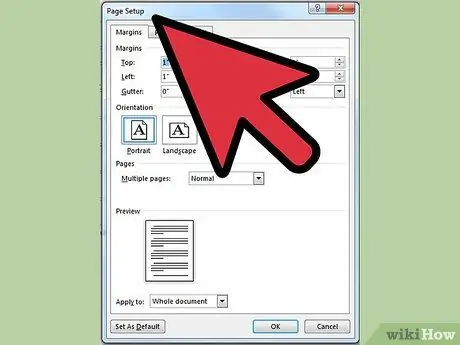
ደረጃ 1. የቃላት ማቀነባበሪያ ፕሮግራም ይክፈቱ።
አዲስ ሰነድ ይፍጠሩ። ፋይልን ጠቅ ያድርጉ እና ከዚያ “የገጽ ማዋቀር” ን ይምረጡ።
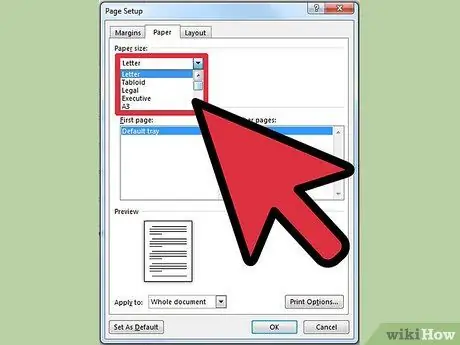
ደረጃ 2. “የወረቀት መጠን” የሚለውን ተቆልቋይ ምናሌ ይመልከቱ።
ከሚከተሉት አማራጮች ውስጥ አንዱን ይመልከቱ እና ይምረጡ -መግለጫ ፣ አደራጅ ኤል ፣ ግማሽ ደብዳቤ። እነዚህ ለ 21 x 28 ሴ.ሜ ወረቀት ሁሉም ስሞች ናቸው።
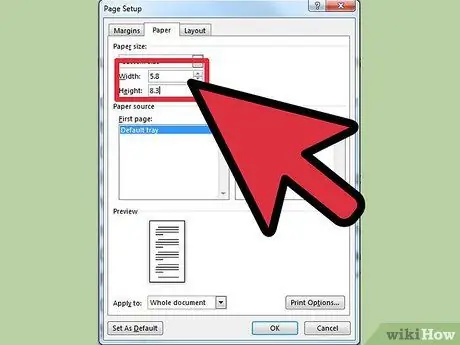
ደረጃ 3. A5 ወረቀት ይምረጡ ፣ እሱም ትንሽ የተለየ መጠን ነው።
A5 ወረቀት በእውነቱ 14 x 21 ሴ.ሜ ነው ፣ ግን አሁንም ጥቅም ላይ ሊውል ይችላል።
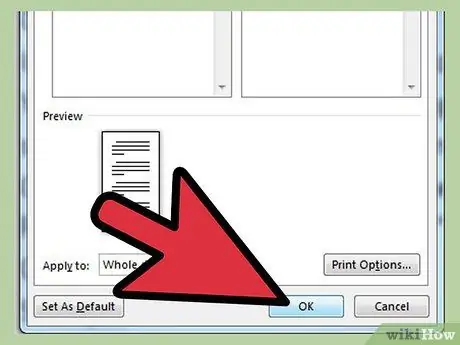
ደረጃ 4. ቅንብሮቹን ለማስቀመጥ “እሺ” ን ጠቅ ያድርጉ።
ሰነዱን ማርትዕ ይጨርሱ። ሰነዱን ያስቀምጡ።
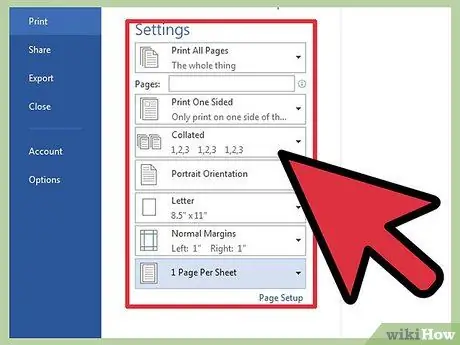
ደረጃ 5. የፋይል ምናሌውን ጠቅ ያድርጉ እና “አትም” ን ይምረጡ።
በንግግር ሳጥኑ ውስጥ “የወረቀት ቅንጅቶች” ወይም “የወረቀት አያያዝ” ን ይፈልጉ። የወረቀት አማራጮችን ለማየት ምናሌውን ይምረጡ።
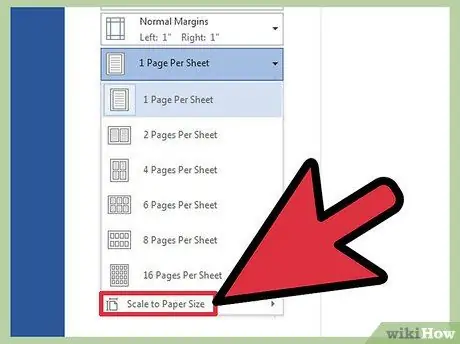
ደረጃ 6. “የወረቀት መጠንን የሚመጥን ሚዛን” የሚለውን ዓምድ ይፈልጉ።
ዓምዱን ጠቅ ያድርጉ ፣ ከዚያ የሚፈለገውን የወረቀት መጠን ይምረጡ። የህትመት ቅንብሮች በፕሮግራም እና በስርዓተ ክወና በትንሹ ሊለያዩ ስለሚችሉ በማተሚያ ምናሌው ውስጥ ትክክለኛውን የወረቀት መጠን በመምረጥ መሞከር ይኖርብዎታል።
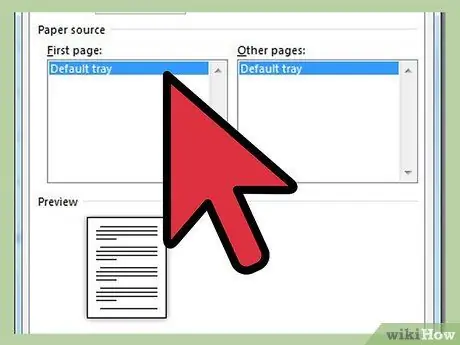
ደረጃ 7. በመሙላት ትሪው አናት ላይ ግማሽ-ፊደል ወረቀት (14 x 21 ሴ.ሜ) ያስቀምጡ።
ወረቀቱ ላይ እንዲስማማ ትሪውን ማስተካከልዎን እርግጠኛ ይሁኑ። በትክክል እንዲከፍቱ እና እንዲያስተካክሉ ይጠየቃሉ።
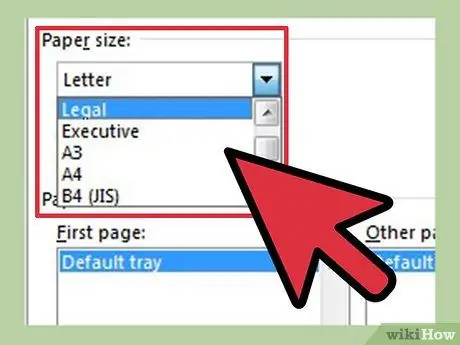
ደረጃ 8. የመጀመሪያው ሙከራ ካልሰራ የተለየ የወረቀት መጠን እና ቅርጸት ይሞክሩ ፣ ለምሳሌ A5 ቅርጸት።
ዘዴ 2 ከ 2 - በደብዳቤ ወረቀት ላይ 21 x 14 ሴሜ ሰነድ ማተም
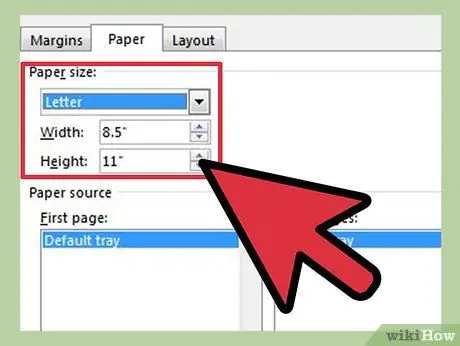
ደረጃ 1. በቃል ማቀናበሪያ ፕሮግራም ውስጥ ሰነዱን ይክፈቱ።
በገጽ ቅንብር ምናሌ ውስጥ ነባሪውን የወረቀት መጠን 21 x 28 ሴ.ሜ ይተው።
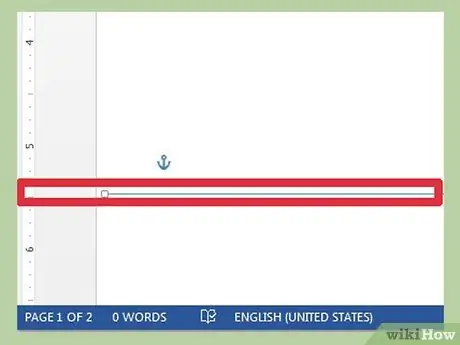
ደረጃ 2. በ 14 ሴ.ሜ ምልክት ፣ ወይም በመገለጫው ገጽ መሃል ላይ መስመር ለማስገባት በቃላት ማቀናበሪያ መርሃግብሩ ጎን ያለውን ገዥ ይጠቀሙ።
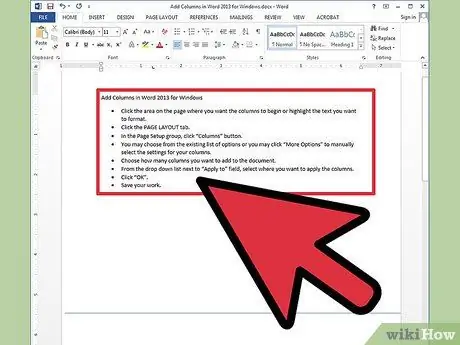
ደረጃ 3. ከመስመሩ በላይ ሰነድ ይፍጠሩ።
ከዚያ የሰነዱን ይዘቶች ይቅዱ እና በመስመሩ ስር ይለጥፉት። ሰነድን በሁለት ቅጂ ለማተም ይህ የማዋቀሪያ ዘዴ ነው።
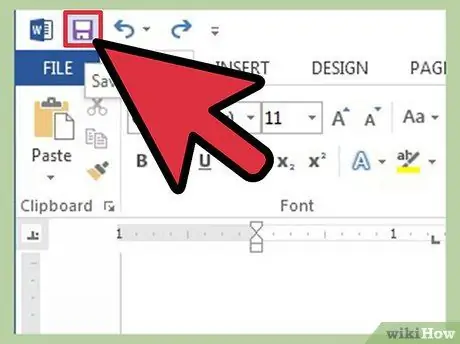
ደረጃ 4. ፋይልዎን ያስቀምጡ።
የፋይል ምናሌውን ይምረጡ እና “አትም” ን ጠቅ ያድርጉ። ነባሪ ቅንብሮችን በመጠቀም ያትሙ።
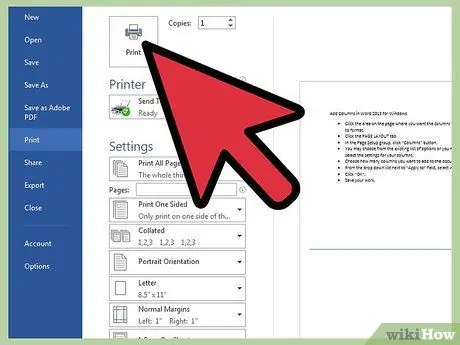
ደረጃ 5. በመደበኛ አታሚ ወይም ኮፒ ወረቀት ላይ ያትሙ።
ከዚያ ሰነዱን ይውሰዱ እና መቀሶች ወይም የወረቀት መቁረጫ በመጠቀም በ 14 ሴ.ሜ መስመር ላይ በሁለት ክፍሎች ይቁረጡ







